IOS 16: Cum să setați un ecran de blocare diferit și un fundal pentru ecranul de pornire pe iPhone
Miscellanea / / April 03, 2023
iOS 16 s-a concentrat în principal pe aducerea de modificări la imagini de fundal pe iPhone. Cu toate acestea, a existat o ușoară schimbare în procedura de setare a unui tapet. Prin urmare, acest lucru i-a lăsat pe mulți utilizatori confuzi în a afla cum să facă acest lucru. Prin urmare, pentru a clarifica totul, iată un ghid pentru a seta un ecran de blocare și un fundal al ecranului de pornire diferit pe iPhone-ul tău care rulează iOS 16 sau o versiune ulterioară.

În acest articol, vă vom spune tot ce trebuie să știți despre actualizările imaginii de fundal, împreună cu cum să setați un ecran de blocare și un ecran de pornire diferit pe iPhone. Asadar, haideti sa începem.
iOS 16: cea mai mare actualizare a imaginilor de fundal pe iPhone
Apple a făcut întotdeauna o treabă grozavă adăugând un set frumos de imagini de fundal. Inițial, am fost dezamăgiți să vedem că iOS 16 a ratat o colecție bună de imagini de fundal. Cu toate acestea, au fost atât de multe funcții adăugate pentru a compensa acest lucru și suntem mari fani ai acestora.
În primul rând, imagini de fundal cu efect de adâncime au fost ceva de care ne-am îndrăgostit. A fost destul de uimitor cum iOS 16 a putut adăuga un efect de profunzime între elementele ceasului și tapet. Mai mult, puteți schimba și culoarea ceasului pentru a se potrivi cu tapetul.

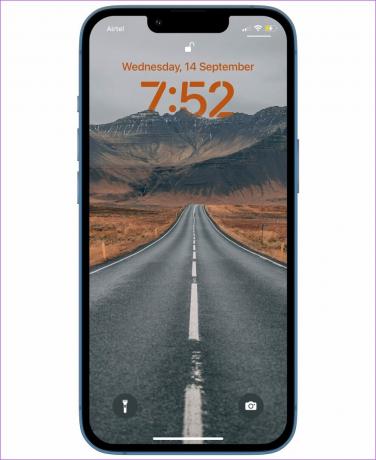
O altă caracteristică care ne place este capacitatea de a seta imagini de fundal emoji. Puteți selecta un tapet dintr-o presetare sau puteți crea un tapet emoji personalizat. Puteți alege orice emoji și vă puteți dezlănțui creativitatea în același timp.


Mai mult, ne plac și imaginile de fundal cu vreme live și astronomie adăugate și oferă o experiență destul de captivantă.


În general, secțiunea de fundal de pe iPhone a suferit o revizuire masivă în iOS 16. Pentru a-l folosi cât mai bine, puteți seta diferite imagini de fundal pe ecranul de pornire și pe ecranul de blocare.
Cum să adăugați diferite imagini de fundal pe ecranul de pornire iPhone și pe ecranul de blocare
Iată cum puteți seta un ecran de blocare și un fundal al ecranului de pornire diferit pe iPhone. Să începem cu alegerea unui tapet pentru ecranul de blocare.
Pasul 1: Deschideți aplicația Setări și selectați Imagine de fundal.


Pasul 2: Atingeți „Adăugați un fundal nou”.

Pasul 3: Alegeți un tapet din colecție. Puteți alege dintre Emojis, Astronomie, Vreme etc.
Bacsis: Dacă doriți să selectați un tapet personalizat, selectați opțiunea Fotografii din „Adăugați o pagină de fundal nouă”.


Pasul 4: Odată ce selectați un tapet, aveți două opțiuni:
- Setați ca pereche de fundal: Veți avea imaginea de fundal selectată atât pentru ecranul de blocare, cât și pentru ecranul de pornire.
- Personalizați ecranul de pornire: Veți putea alege un alt fundal pentru ecranul de pornire. Acest lucru vă va permite să schimbați imaginea de fundal a ecranului de pornire fără a schimba imaginea de fundal a ecranului de blocare.
Deci, selectați opțiunea Personalizare ecran de pornire.


Acum, să ne uităm la personalizarea și adăugarea unui alt fundal pentru ecranul de pornire.
Cum să personalizați și să setați un alt fundal pentru ecranul de pornire
Culoare: Dacă doriți să adăugați un tapet de culoare simplă pentru ecranul de pornire, puteți selecta Culoare. De asemenea, puteți alege o culoare la alegere din paletă.
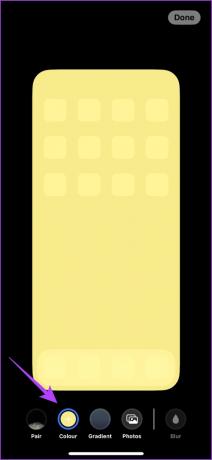

Gradient: Dacă doriți să selectați un gradient de culoare ca fundal pentru ecranul de pornire, atingeți Gradient. Aveți la dispoziție o mulțime de opțiuni de gradient de culoare din care să alegeți.


Fotografii: Dacă doriți să selectați un tapet personalizat, puteți apăsa pe Fotografii și alegeți un tapet. Puteți selecta imaginile pe care le-ați capturat sau imagini de fundal pe care le-ați descărcat pe net.


Potrivirea ecranului de blocare și a fundalului ecranului de pornire: Dacă doriți să păstrați același tapet și pe ecranul de pornire, puteți apăsa pe Pereche. În plus, puteți estompa imaginea de fundal pe ecranul de pornire pentru o mai bună vizibilitate a pictogramelor atingând estomparea.


Și asta explică tot ce trebuie să știi despre utilizarea unui ecran de blocare și a unui ecran de pornire diferit pe iPhone-ul tău cu iOS 16. Cu toate acestea, dacă aveți mai multe întrebări în legătură cu același lucru, puteți arunca o privire la secțiunea noastră de întrebări frecvente de mai jos.
Întrebări frecvente despre utilizarea diferitelor imagini de fundal pentru ecranul de pornire iPhone și ecranul de blocare pe iOS 16
Nu, efectul de adâncime funcționează numai pe ecranul de blocare dacă iPhone-ul tău rulează iOS 16 sau o versiune ulterioară.
Nu, nu puteți utiliza widget-uri pe un ecran de blocare cu efectul de adâncime activat.
Din păcate, nu mai este posibil să utilizați o fotografie live ca fundal, deoarece nu este disponibilă pe iOS 16.
Da, puteți schimba imaginea de fundal de pe iPhone-ul dvs. chiar din ecranul de blocare. Trebuie să apăsați lung pe ecranul de blocare pentru a găsi opțiunile de personalizare.
Schimbați fundalul ecranului de pornire fără a schimba ecranul de blocare
Așa puteți seta și utiliza un ecran de blocare și un fundal al ecranului de pornire diferit pe iPhone. Sperăm că acest ghid v-a ajutat cu un mod simplu de a face acest lucru. Cu toate acestea, cu actualizări incrementale suplimentare, sperăm că Apple adaugă funcții mai interesante imaginilor de fundal!
Ultima actualizare pe 28 martie 2023
Articolul de mai sus poate conține link-uri afiliate care ajută la sprijinirea Guiding Tech. Cu toate acestea, nu afectează integritatea noastră editorială. Conținutul rămâne imparțial și autentic.
Compus de
Supremeth Koundinya
Supreeth este un fanatic al tehnologiei și s-a distrat în jurul ei încă de când era copil. În prezent, face ceea ce îi place cel mai mult - scrie despre tehnologie la Guiding Tech. Este un fost inginer mecanic și a lucrat în industria vehiculelor electrice timp de doi ani.



